原稿用紙設定で作成の文字フォントサイズや枠線の色を変える [Word]
Word の [原稿用紙設定] で、縦書きや横書きのマス目付きの原稿用紙の作成ができるようになっている。
[ページ レイアウト] タブ または [レイアウト] タブに原稿用紙の [原稿用紙設定] があり、これをクリックするとウィザードが起動して、20×20 または 20×20 の縦書き、横書きの原稿用紙が作成できる。

原稿用紙設定のウィザード画面
ウィザードで「マス目付き原稿用紙」を選択し、文字数と行数、線の色を選択して [OK] をクリックすると、原稿用紙の作成画面が表示されてくる。
原稿用紙の文字サイズは10.5pt が既定になっていて、通常は変更できないようになっている。
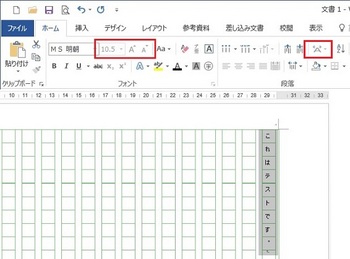
原稿用紙の作成画面
フォントサイズボックス、フォントのダイアログ、拡張書式などがグレーアウトしており、指定することができない
既定のフォントサイズを変えたいような場合、アドインの原稿用紙設定をオフにすることで、フォントサイズや拡張書式などが使用可能となる。
[ファイル]タブのオプション (Word 2007 の場合は、Office ボタンの [Word のオプション]) のアドインを選択し、管理(A): [COM アドイン] で [設定] をクリックする。
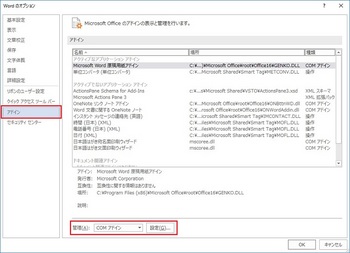
Word のオプション ダイアログのアドインで、[COMアドイン] の [設定] をクリックする
COM アドインのダイアログが表示され、使用できるアドインにある Microsoft Word 原稿用紙アドインの前にある、チェックボックスをクリックしてチェックを外して [OK] をクリックする。
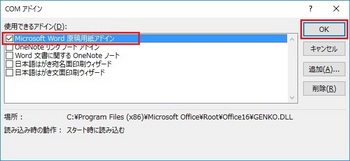
COM アドインダイアログ画面
原稿用紙作成画面に戻ると、文字のフォントサイズ、フォントダイアログ、拡張書式などの機能が使用可能に変わっている。
注) 他にも有効となる機能があるが、原稿用紙のレイアウト崩れなどが起きるので、触らないほうが良い。
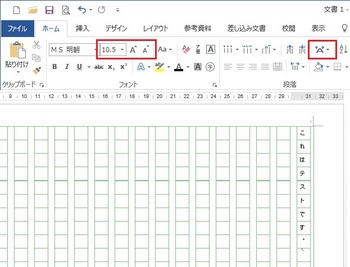
原稿用紙作成画面
フォントサイズ、拡張書式などが指定可能になっている
原稿用紙のマス目の線は、図形の長方形の組み合わせでヘッダーに作成されている。
このため、ヘッダーを表示することで線の色を変更することもできる。
色を指定するには、マス目の外枠の線を選び、描画ツール [書式] タブで図形スタイルの [図形の枠線] で色の指定を行う。
色の選択はテーマに設定された色の選択となり、ウィザードの色の選択とは違う方法になる。
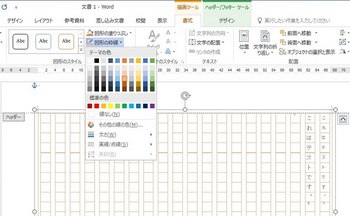
ヘッダーページで枠線の色を変更
上部余白部でダブルクリックするとヘッダーページが開く。[Esc] キーを押すとヘッダーページが閉じる。
以下に、マス目付き原稿用紙で、文字のフォントサイズの変更と、[拡張書式] の縦中横で半角数字の向きを変更した例を示す。
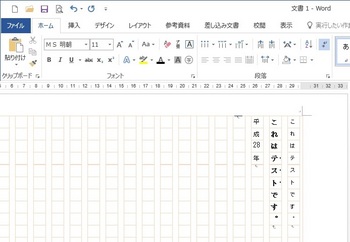
原稿用紙で文字サイズと半角数字の向きを変更の例
原稿用紙アドインをオフにした場合は、再度オンに戻しておくことを忘れないようにする。
オフのままになっていると、次回 Word を起動したときに、[ページ レイアウト] タブ または [レイアウト] タブに [原稿用紙設定] が表示されなくなる。
[ページ レイアウト] タブ または [レイアウト] タブに原稿用紙の [原稿用紙設定] があり、これをクリックするとウィザードが起動して、20×20 または 20×20 の縦書き、横書きの原稿用紙が作成できる。

原稿用紙設定のウィザード画面
ウィザードで「マス目付き原稿用紙」を選択し、文字数と行数、線の色を選択して [OK] をクリックすると、原稿用紙の作成画面が表示されてくる。
原稿用紙の文字サイズは10.5pt が既定になっていて、通常は変更できないようになっている。
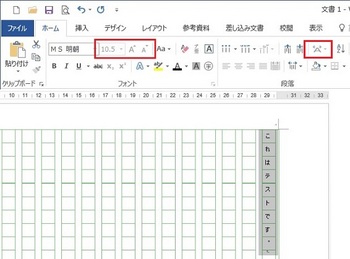
原稿用紙の作成画面
フォントサイズボックス、フォントのダイアログ、拡張書式などがグレーアウトしており、指定することができない
既定のフォントサイズを変えたいような場合、アドインの原稿用紙設定をオフにすることで、フォントサイズや拡張書式などが使用可能となる。
[ファイル]タブのオプション (Word 2007 の場合は、Office ボタンの [Word のオプション]) のアドインを選択し、管理(A): [COM アドイン] で [設定] をクリックする。
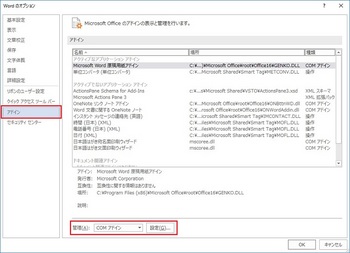
Word のオプション ダイアログのアドインで、[COMアドイン] の [設定] をクリックする
COM アドインのダイアログが表示され、使用できるアドインにある Microsoft Word 原稿用紙アドインの前にある、チェックボックスをクリックしてチェックを外して [OK] をクリックする。
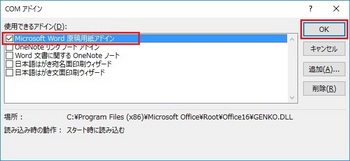
COM アドインダイアログ画面
原稿用紙作成画面に戻ると、文字のフォントサイズ、フォントダイアログ、拡張書式などの機能が使用可能に変わっている。
注) 他にも有効となる機能があるが、原稿用紙のレイアウト崩れなどが起きるので、触らないほうが良い。
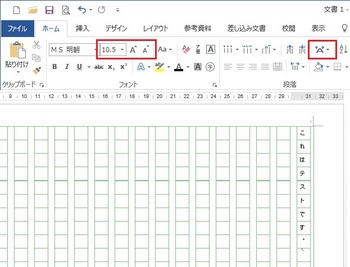
原稿用紙作成画面
フォントサイズ、拡張書式などが指定可能になっている
原稿用紙のマス目の線は、図形の長方形の組み合わせでヘッダーに作成されている。
このため、ヘッダーを表示することで線の色を変更することもできる。
色を指定するには、マス目の外枠の線を選び、描画ツール [書式] タブで図形スタイルの [図形の枠線] で色の指定を行う。
色の選択はテーマに設定された色の選択となり、ウィザードの色の選択とは違う方法になる。
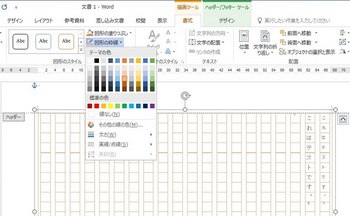
ヘッダーページで枠線の色を変更
上部余白部でダブルクリックするとヘッダーページが開く。[Esc] キーを押すとヘッダーページが閉じる。
以下に、マス目付き原稿用紙で、文字のフォントサイズの変更と、[拡張書式] の縦中横で半角数字の向きを変更した例を示す。
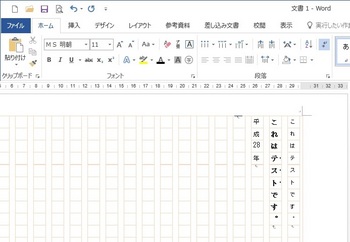
原稿用紙で文字サイズと半角数字の向きを変更の例
原稿用紙アドインをオフにした場合は、再度オンに戻しておくことを忘れないようにする。
オフのままになっていると、次回 Word を起動したときに、[ページ レイアウト] タブ または [レイアウト] タブに [原稿用紙設定] が表示されなくなる。




コメント 0